मोबाइल से यूट्यूब वीडियो डाउनलोड कैसे करें और Youtube Video Download करने का तरीका क्या है जाने सम्पूर्ण जानकारी हिंदी में
दोस्तों आज का हमारा विषय है कि यूट्यूब से वीडियोस कैसे डाउनलोड (Youtube Video Download) करते हैं? जैसे कि आप जानते हैं यूट्यूब दुनिया की सबसे बड़ी वेबसाइट है जहां हर तरह की आपको वीडियोस मिलती हैं। तो कभी-कभी ऐसा होता है इतनी वीडियोस देखने के बाद हमें कुछ वीडियोस बहुत अच्छी लगती हैं। तो हम सोचते हैं कि इस यूट्यूब वीडियो को अपनी गैलरी में कैसे सेव करें ताकि अगर हमारे पास नेट भी नहीं हो या नेट बंद हो तो हम ऑफलाइन वीडियो कैसे देखें यूट्यूब से हम डायरेक्ट वीडियो डाउनलोड नहीं कर सकते। क्या आप लोग जानते हैं कि Youtube Video Download कैसे करी जाती है? अगर नहीं तो आप बिल्कुल सही पोस्ट पढ़ रहे हैं। आज मैं अपना आर्टिकल के माध्यम से आपको बताऊंगी के यूट्यूब से वीडियो कैसे डाउनलोड करते हैं?

यह भी पढ़े: यूट्यूब वीडियो को बैकग्राउंड में कैसे चलाएं
Mobile से Youtube Video Download कैसे करते हैं?
Youtube Video Download in Computer
कंप्यूटर में यूट्यूब वीडियो डाउनलोड करने के लिए आपको नीचे दिए गए स्टेप्स को फॉलो करना है।
- सबसे पहले आपको अपने कंप्यूटर में क्रोम ब्राउजर खोलना है।
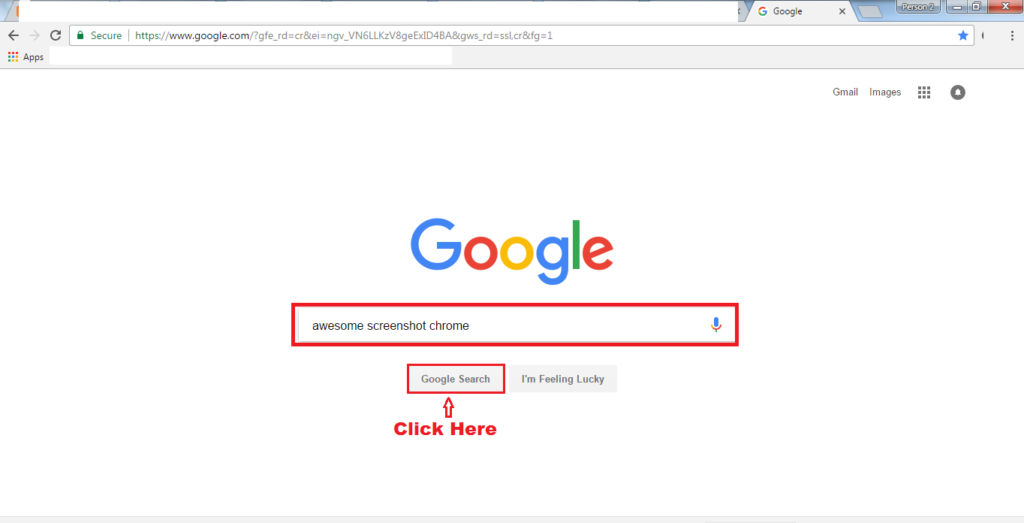
- क्रोम ब्राउज़र खोलने के बाद उसमें यूट्यूब सर्च करें। यूट्यूब की वेबसाइट आ जाएगी उसे खोलें और आगे बढ़े।
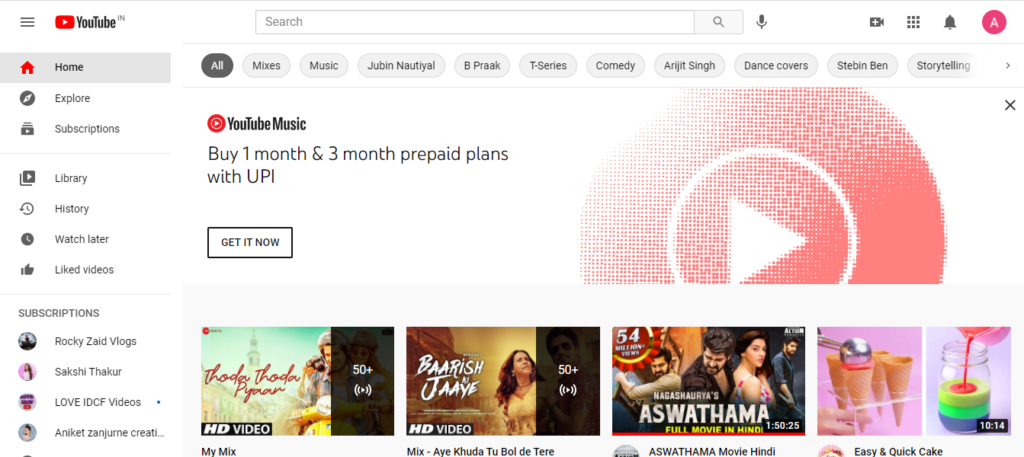
- यूट्यूब के खुलने के बाद आपको जो वीडियो देखनी है, उसे सर्च करें। आपके पास कुछ ऑप्शन आ जाएंगे जो वीडियो आपको देखनी है उसे खोलें।
- जब आप की वीडियो चलने लगेगी तो आपको वीडियो के ऊपर देखेगा एक URL। हर वीडियो का अपना अलग-अलग यूआरएल होता है।
- यूट्यूब से वीडियो डाउनलोड करने के लिए आपको उस वीडियो के यूआरएल में www. के बाद SS जोड़ना है।
- एसएस जोड़ने के बाद यूआरएल पर क्लिक करना है जैसे ही आप उसको क्लिक करेंगे तो आप की एक नई वेबसाइट खुल जाएगी जो होगी savefrom.net
- उस वेबसाइट को आप जैसे ही खोलेंगे तो आपको यूट्यूब वीडियो डाउनलोड करने का ऑप्शन दिखेगा। डाउनलोड पर क्लिक करें और वीडियो डाउनलोड करें।
- यह का तरीका कंप्यूटर से यूट्यूब वीडियो डाउनलोड करने का यह बेहद सरल और आसान तरीका है। इसे एक बार ट्राई करें और अपने कंप्यूटर में यूट्यूब वीडियोस डाउनलोड करें।
- कंप्यूटर के बाद अब बारी आती है मोबाइल में यूट्यूब वीडियो सेव करने की आईए आपको बताते हैं कि मोबाइल में यूट्यूब वीडियो कैसे डाउनलोड की जाती है?
Youtube Video Download in Mobile
यूट्यूब वीडियो मोबाइल में डाउनलोड करने के लिए नीचे दिए गए स्टेप्स को फॉलो करें।
- सबसे पहले आपको अपने मोबाइल में एक ब्राउजर खोलना है। ब्राउज़र खोलने के बाद उसमें सर्च करें Snaptube Download. सर्च करने के बाद उस पर आप को क्लिक करना है और स्नैपट्यूब डाउनलोड अपने मोबाइल में इंस्टॉल करना है।
- अब आपको यूट्यूब में जाना है और आपको जो भी वीडियो पसंद है, उससे सर्च करें और उसे प्ले करें।
- जब आप वीडियो प्ले कर देखने तो आपको नीचे जाना है नहीं, थोड़ा नीचे जाकर आपको शेयर का ऑप्शन दिखेगा। शेयर के ऑप्शन पर क्लिक करें।
- जैसे ही आप शेयर के ऑप्शन पर क्लिक करेंगे तो आपके सामने बहुत सारे रिजल्ट आ जाएंगे।
- वन रिजल्ट में से सबसे नीचे जाकर एक ऑप्शन दिखाई देगा। वह होगा Download with Snaptube. इस ऑप्शन पर क्लिक करें।
- डाउनलोड विद स्नैपट्यूब पर क्लिक करने के बाद आपसे क्वालिटी पूछी जाएगी। क्या आपको किस क्वालिटी में वीडियो डाउनलोड करनी है। अपने हिसाब से क्वालिटी चुने और आगे बढ़े।
- क्वालिटी चलने के बाद आपकी वीडियो डाउनलोड हो जाएगी और वह जाकर सीधे आपकी गैलरी में सेव हो जाएगी।
- यह का तरीका यूट्यूब से वीडियो डाउनलोड करने का मोबाइल में। इससे ट्राई करें और ऑफलाइन वीडियो का आनंद प्राप्त करें।
Conclusion
उम्मीद करती हूं दोस्तों क्या आपको मेरे आर्टिकल के माध्यम से समाज आ गए होगे के यूट्यूब से मोबाइल व कंप्यूटर में वीडियो कैसे डाउनलोड करते हैं। इसे ट्राई करें। अगर आपको कोई भी परेशानी है तो आप हमसे कमेंट बॉक्स में कमेंट करके पूछ सकते हैं। हम आपके लिए हमेशा अवेलेबल रहेंगे। आगे भी इसी तरह अपना आर्टिकल के माध्यम से आपको और जानकारी प्राप्त करवाती रहूंगी।

